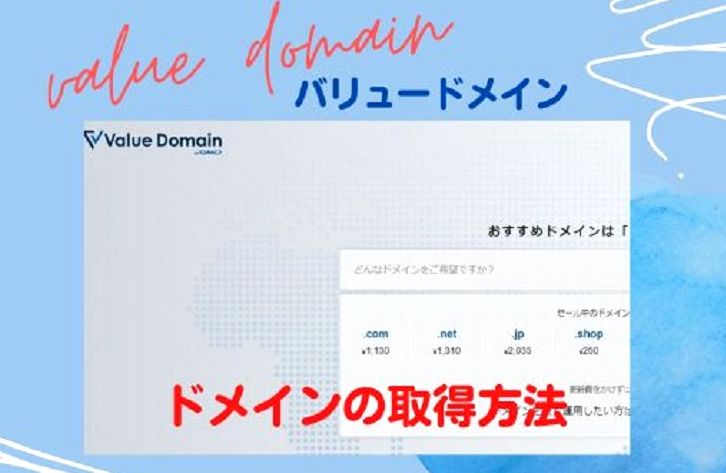ドメイン取得サービスの会社は多くあります。
例えば・・・ムームードメイン、お名前.com、Xserverドメイン、スタードメインなど。
そのなかの一つ、
VALUE-DOMAIN.COM(バリュードメイン)は、
ドメイン登録代行を提供するドメイン総合サービスです。
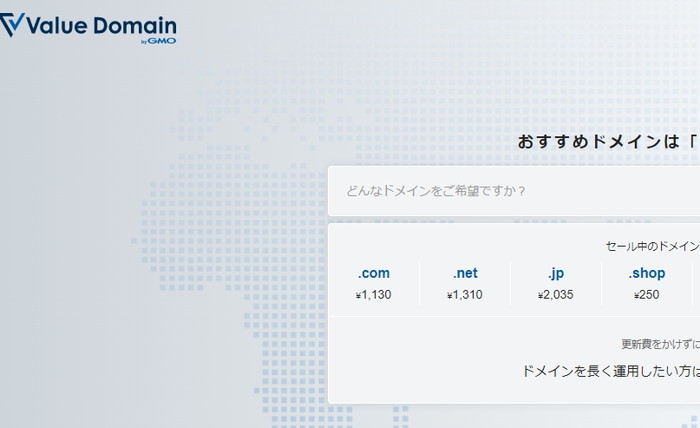
そんなバリュードメインでの[ドメイン取得の方法]を案内します。
バリュードメイン ユーザー登録の仕方
![]() ユーザー登録をするには、初めに ⇓バリュードメインへアクセスします。
ユーザー登録をするには、初めに ⇓バリュードメインへアクセスします。
画面右上(パソコン表示)の「ユーザー登録」をクリック。
任意のユーザー名を入力ください(小文字の半角英数字 3〜32文字)

そして、任意のパスワードを入力ください(半角英数字 8〜64文字)。

パスワードには 大文字、小文字、数字を最低1文字入力して下さいね。
最後に、メールアドレスを入力します。
メールアドレスは必ず連絡のつくアドレスを書いてください。
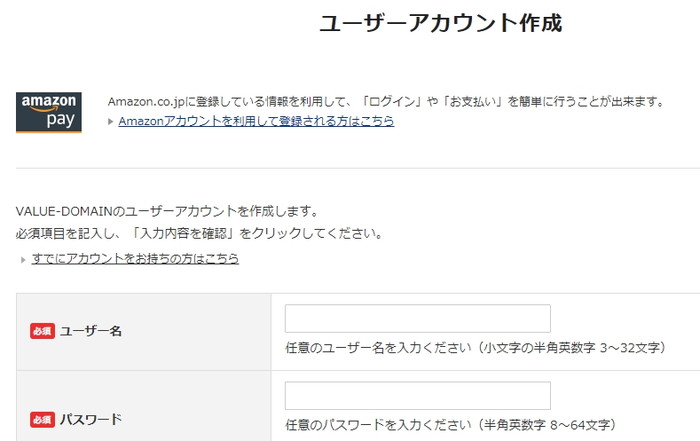

最後に「入力内容を確認」をクリックし「登録する」をクリック。
続いて、アカウントメールアドレス認証が行われます。
先ほど入力したメールアドレスにメールが届く。
メール内に「コード」が届くのでそのコードを入力してください。
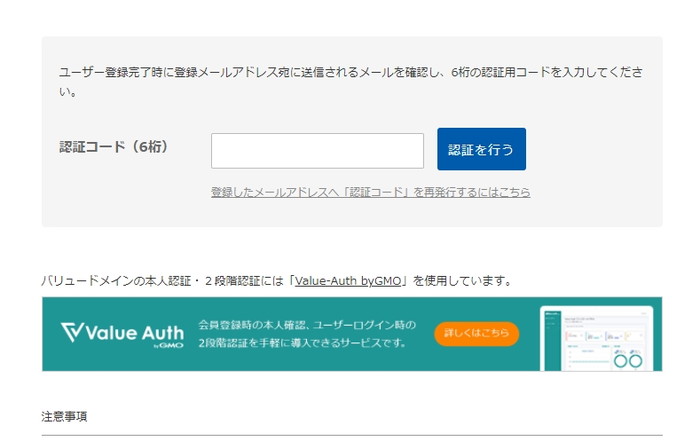
続いて「ユーザー情報」の入力です。
バリュードメイン ユーザー情報(住所など)登録行う
バリュードメインのユーザー登録は済みましたが、次は「ユーザー情報の登録」です。


入力内容を確認し、間違いなければ「ユーザー登録」します。
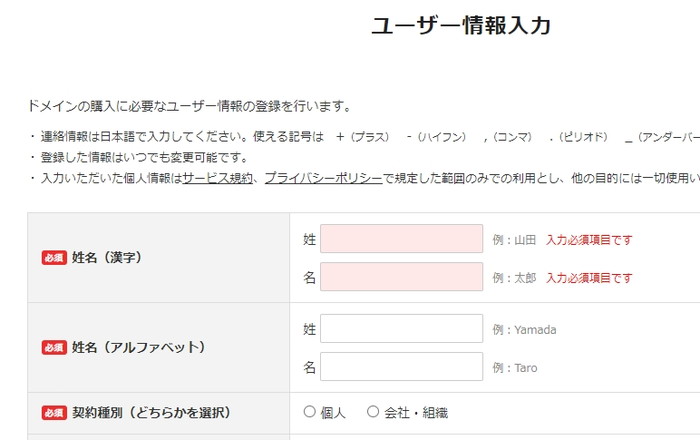
続いて、コントロールパネル TOP へ」をクリックします。
ようやく、ドメインを新規登録していきますよ。
バリュードメインでドメインを取得する流れ
バリュードメインのコントロールパネルへ入ります。
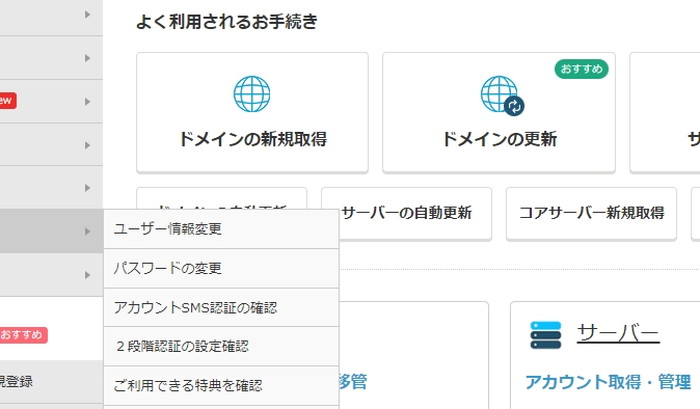
そして「ドメイン登録」というカテゴリーを探し、クリックします。
ページ画面が変わり「どんなドメインをご希望ですか」と表示されます。
「どんなドメインをご希望ですか」の部分に、希望ドメインを入力し検索にかけてみます。
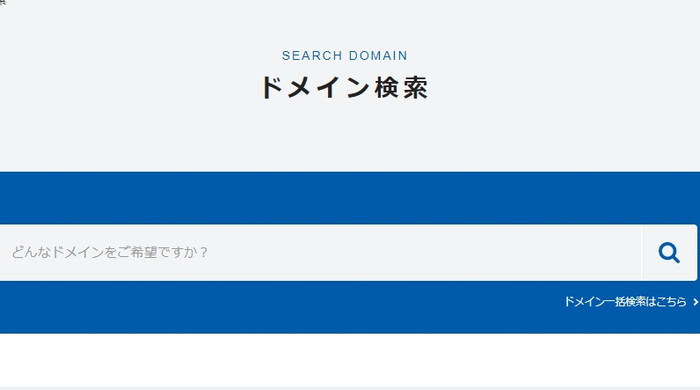
ドメインは「com」「net」「org」「biz」「net」「info」などが良いですね。
検索窓には、例えば『kakikuke.com』『kakikuke.org』『kakikue.net』など、このkakikuke という部分は自分の好きなワードで。




「取得可能」と出たドメインだけが登録できるのです。
後は、支払いをすれば完了です!
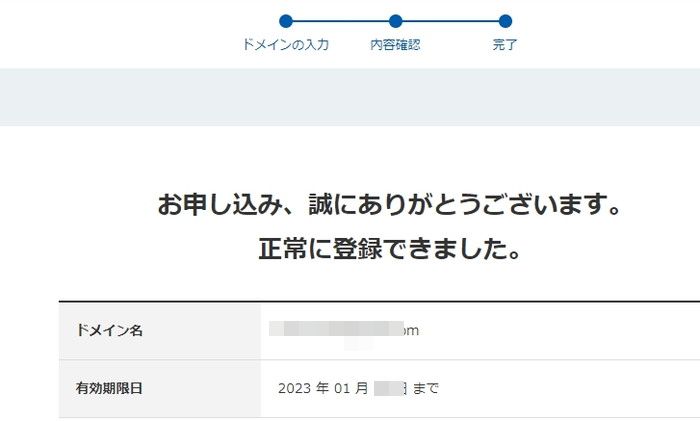
ドメインとはネット上の住所 後ろの単語
最後に「ドメイン(domain)」とは?ドメインについてまとめます。



例をあげると、インターネットで調べるとき。
また、スマホ端末でサイトを訪問すると・・・
スマホ画面の上部に https:・・・という文字が並んでいるのはご存知ですか?


この楽天市場では『co.jp』が付いてますが、これがドメインです。

インターネットのサーバーとか、ドメインとか言葉だけ聞くと難しいですね。
しかし、理解すると 大した内容ではありません。

(※バリュードメインにて、自動クレジットカード決済したい場合、あらかじめコントロールパネルで操作しておいてください。)
以上【ホームページやブログ開設のためのドメイン取得方法(バリューネームの場合)】の話でした。
ー関連記事ー
♦パソコン文字がぼやける ギザギザ解決方法【Windows10とクローム使用】
♦WordPressブログに【Googleフォーム】問い合わせフォームの作成方法